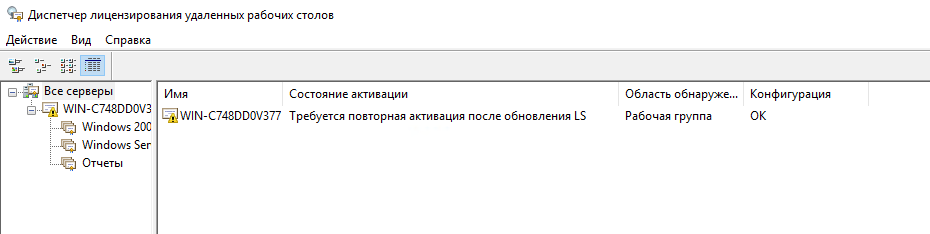Имеется — Windows Server 2012 R2 Standard в рабочей группе без доменов. Роли сервера: службы удаленных рабочих столов, файловые службы и службы хранилища. Сервер лицензирования RDS поднят и активирован, лицензии установлены. 2 пользователя подключаются и могут нормально работать, однако при попытке входа 3-го пользователя выдается сообщение: «В систему вошло слишком много пользователей«, далее список
активных пользователей и запрос «Выберите, какого пользователя отключить, чтобы вы могли выполнить вход«.
Как обычно, есть несколько путей разрешения проблемы:
- В первую очередь проверяем, установлена ли служба «Узел сеансов удаленных рабочих столов» для роли «Службы удалённых рабочих столов». Если нет, то устанавливаем одним из способов:
- Диспетчер сервера → Добавить роли и компоненты;
- Запустите PowerShell от имени администратора и выполните команду:
Add-WindowsFeature RSAT-RDS-Licensing-Diagnosis-UI
Если не помогло или служба уже установлена, переходим к следующему пункту.
- Запускаем оснастку «Диагностика лицензирования удаленных рабочих столов» (можно в строке поиска ввести lsdiag.msc). Перечисленные там ошибки помогут диагностировать проблему. Нет ошибок? Переходим к следующему пункту.
Примечание
. Без установленной службы «Узел сеансов удаленных рабочих столов», оснастка «Диагностика лицензирования удаленных рабочих столов» не будет доступна.
- Запускаем оснастку «Редактор локальной групповой политики» (можно в строке поиска ввести gpedit.msc). Идём по следующему пути: Computer Configuration\Administrative
Templates\Windows Components\Remote Desktop Services\Remote Desktop
Session Host\Connections\Limit number of connections (Конфигурация компьютера\ Административные шаблоны\Компоненты Windows\Служба удалённых рабочих столов\Узел сеансов удаленных рабочих столов\Подключения\Ограничить количество подключений). Далее выбираем Enabled (Включено) и выставляем нужное количество, либо вообще отключаем данную функцию, выбрав Disabled (Отключено). Также не лишним будет проверить имя сервера лицензирования и тип лицензий. Для этого переходим в Computer Configuration\Administrative Templates\Windows Components\ Remote Desktop Services\Remote Desktop Session Host\Licensing (Конфигурация компьютера\ Административные шаблоны\Компоненты Windows\Служба удалённых рабочих столов\Узел сеансов удаленных рабочих столов\Лицензирование).
Примечание. Во избежание возникновения различных ошибок (например, такой «Возникла проблема с вашей лицензией удалённых рабочих столов, и ваш сеанс будет отключён через 60 мин. Для устранения этой неисправности обратитесь к системному администратору«) устанавливайте тип лицензий «на устройство», если у вас нет домена.
v. 1.2
Здравствуйте!
Подскажите пожалуйста, куплен новый сервер на Windows Server 2019 Standart и лицензии на 5 User DSKTP CAL.
— «Службы удаленных рабочих столов» — установлено,
— «Средство диагностики лицензирования удаленных рабочих столов» — установлено (ошибок нет, лицензии 5 из 5)
— в «Диспетчере лицензирования удаленных рабочих столов» сервер активирован, лицензии прописаны (на пользователя)
— в групповых политиках (gpedit.msc) настройки проведены:
Конфигурация компьютера — Административные шаблоны — Компоненты Windows — Служба удаленных рабочих столов — Узел сеансов удаленных рабочих столов — Лицензирование — Использовать указанные серверы лицензирования удаленных рабочих столов
— включено (прописан и IP и Имя).
Конфигурация компьютера — Административные шаблоны — Компоненты Windows — Служба удаленных рабочих столов — Узел сеансов удаленных рабочих столов — Лицензирование — Задать режим лицензирования удаленных рабочих столов
— включено (значение «На пользователя»)
Конфигурация компьютера — Административные шаблоны — Компоненты Windows — Служба удаленных рабочих столов — Узел сеансов удаленных рабочих столов — Подключения — Ограничить количество подключений
— включено ( значение 5 )
Где можно было еще упустить настройку? Сервер не выдает лицензии подключающемся пользователям и при попытке подключиться 3-му пользователю выдает сообщение:
«Выберите, какого пользователя отключить, чтобы вы могли выполнить вход»
Решение в виде нужно настраивать домен —
не решение. (для 5 пользователей домен никто не настраивает)
Не могу прикреплять ссылки и картинки.(
@mrusklon
Не получается? Яростно гугли!
только поставил win serv 2016 , не особо я с серверами работал, все вроде настроил но… так как мы живем в бомже стране , хотелось бы нечего буржуям не платить)
как крякнуть лицензию на подключение большего количества пользователей?
-
Вопрос задан
-
1422 просмотра
Та ее там и крякать ничем не нужно просто создается Enterpise лицензия на нужное количество устройств/пользователей и все. Это самый очевидный вариант, как по мне.
Либо банально выполнить реактивацию тестовых 120 дневных лицензий
Делается это путем перехода в папку реестра
Computer\HKEY_LOCAL_MACHINE\SYSTEM\CurrentControlSet\Control\Terminal Server\RCM\GracePeriod
Дать администратору фул права на эту папку и удалить соответственный ключ реестра и перезагузиться
Пригласить эксперта
-
Показать ещё
Загружается…
08 окт. 2023, в 12:15
100000 руб./за проект
09 окт. 2023, в 12:05
2000 руб./за проект
09 окт. 2023, в 12:01
1000 руб./в час
Минуточку внимания
Problem: when I connect 3 rd user I got this message select a user to disconnect so that you can sign in. there are too many users logged in
I followed below steps
I have created new windows server 2016 in Azure VM and then configure and
Active Directory and Remote Desktop service and then applied for remote desktop service license (user session based license) and activated.
Then I created session collection and select require the server to license, connection broker, session host. (I used a single server to all service)
then select license type as the user.
After that, I checked license diagnoser also it showing fine
But when connect 3rd user I got below message
Please help me to resolve this issue.
Что я пытаюсь сделать: у меня есть программное обеспечение, которое несколько пользователей должны использовать в одной системе. Поскольку стандартная установка WinServer2016 может одновременно вместить не более двух пользователей, я погуглил, и мне сказали, что сервер терминалов / RDS-сервер снимет это ограничение, поэтому я попробовал это с помощью некоторых руководств.
Все это происходит в Azure.
Проблема: я думал, что все настроено правильно, но когда я пытаюсь подключить RDP к машине с третьим пользователем, он говорит мне, что слишком много пользователей и что мне нужно отключить одного из них, чтобы продолжить (как было бы, если бы я ничего не сделал вообще).
Что я сделал до сих пор:
-
Установил контроллер домена для моего сервера терминалов и разрешил серверу терминалов присоединяться к домену (настройте контроллер домена в качестве DNS-сервера в VNET, а не в настройках адаптера TCP/IP)
-
В Диспетчере серверов я запустил меню «Роль и функции» и выбрал «Установить RDS», «Быстрый старт», «На основе сеанса», выбрал сервер терминалов.
- Наблюдал за его установкой, затем отключился, какое-то время не мог подключиться, пришлось сбросить конфигурацию подключения в Azure и смог восстановить соединение.
- После входа в систему окно установки открылось снова и сказало мне, что оно все еще что-то делает. Через несколько минут он завершился сообщением статуса «Успешно».
- Установил Licensing Server Role через диспетчер серверов, добавил мою лицензию через диспетчер серверов.
-
открыл gpedit.msc и внес следующие изменения в Конфигурацию компьютера> Административные шаблоны> Компоненты Windows> Узел сеансов удаленных рабочих столов> Лицензирование:
«Использовать указанные серверы лицензий удаленного рабочего стола» > Включено
«Установить режим лицензирования удаленного рабочего стола» > Включено (для каждого устройства) -
Также в gpedit.msc, только в каталоге Host Session Host> Подключения:
Разрешить пользователям подключаться удаленно с помощью RDS: включено
Предел Количество соединений: Включено, Макс. Соединений = 999999
Ограничить пользователей служб удаленных рабочих столов одним сеансом RDS = отключено
Разрешен удаленный запуск незарегистрированных программ: включено
До сих пор не работает. Может быть сброс настроек как-то связан с этим? Или, может быть, я упускаю что-то очевидное? Никогда ранее не использовал и не настраивал RDS, за исключением того, что RDP включался в мои виртуальные машины на Azure…
Проверил журнал событий RDS, обнаружил несколько сообщений об ошибках:
TB-TK-TERMINAL1 2056 Ошибка Microsoft-Windows-TerminalServices-SessionBroker Microsoft-Windows-TerminalServices-SessionBroker/ В рабочем состоянии 06.06.2008
10:53:33Серверу посредника подключений к удаленному рабочему столу не удалось перечислить цели для поставщика с именем NULL из базы данных.
Имя коллекции виртуальных рабочих столов в пуле: NULL Ошибка: сбой входа в базу данных.
Я погуглил это сообщение, но получил только ответы о том, что мой домен старый. Я создал этот домен специально для / для WinServer2016, поэтому сомневаюсь, что это так.
TB-TK-TERMINAL1 1280 Предупреждение Microsoft-Windows-TerminalServices-SessionBroker-Client Microsoft-Windows-TerminalServices-SessionBroker-Client/ Оперативный 06.06.2008
10:55:01Службам удаленных рабочих столов не удалось присоединиться к посреднику подключений на сервере tb-tk-terminal1.domainname.local. Ошибка: текущее асинхронное сообщение было удалено асинхронным диспетчером, потому что есть новое сообщение, которое переопределит текущее.